笔记本win11电池禁用充电设置在哪 Win11如何设置充电限制
更新时间:2024-02-26 10:18:35作者:hnzkhbsb
随着Win11操作系统的推出,许多用户对于新系统的新功能和设置非常感兴趣,其中一个备受关注的问题是,Win11中的笔记本电脑是否有禁用充电的设置选项,以及如何设置充电限制。对于那些需要长时间使用笔记本电脑的用户来说,充电限制功能无疑是一个非常实用的工具。让我们来详细了解一下Win11操作系统中的这些设置吧。
Win11充电限制设置的方法
1、联想电脑需要先下载安装联想电脑管家。
2、接着打开它,点击底部的“电池充电”图标。
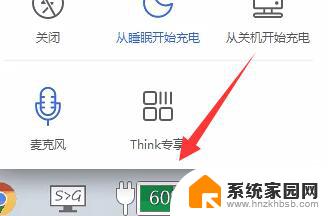
3、然后点击上方的“更改电池阈值”

4、打开后,开启电池充电阈值的开关。下方就能修改充电限制设置了。

5、华硕笔记本可以打开“myasus”软件。

6、在其中找到“电池健康充电”功能,点击进入。

7、随后开启“保养模式”就可以设置充电限制了。
以上就是笔记本Win11电池禁用充电设置的全部内容,如果有需要的用户,可以按照以上步骤进行操作,希望对大家有所帮助。
笔记本win11电池禁用充电设置在哪 Win11如何设置充电限制相关教程
- 华为win11设置电脑电池只充80% 电脑电池设置为80%充电的步骤
- win11笔记本电池0%激活方法 笔记本电池充电显示0%怎么解决
- 苹果14无线充电怎么设置 iPhone14无线充电设置步骤
- 笔记本电源已接通,未充电 笔记本电脑电源已接通但未充电原因
- 平板电脑电池充不了电怎么激活 如何正确充电平板电脑电池
- 新电池充不进去电什么原因 手机电池充不进电的原因与解决办法
- 电池充不进去电怎么解决 手机电池充不进电的原因与解决办法
- 电脑一直亮屏怎么设置 笔记本电脑屏幕如何设置一直亮
- 小米笔记本充不上电 小米笔记本电脑插上电源没反应怎么办
- 如何强制关机电脑笔记本 笔记本电脑强制关机快捷键
- 迈入计算加速新时代 第二代AMD Versal Premium系列上新,助力您的计算体验提速
- 如何查看电脑显卡型号及性能信息的方法,详细教程揭秘
- 微软“Microsoft自动填充Chrome扩展”插件12月14日停用,用户需寻找替代方案
- CPU厂商的新一轮较量来了!AMD、英特尔谁将称雄?
- 微软发布Windows 11 2024更新,新型Copilot AI PC功能亮相,助力用户提升工作效率
- CPU选购全攻略:世代差异、核心架构、线程数、超频技巧一网打尽!
微软资讯推荐
- 1 如何查看电脑显卡型号及性能信息的方法,详细教程揭秘
- 2 CPU厂商的新一轮较量来了!AMD、英特尔谁将称雄?
- 3 英伟达发布NVIDIA app正式版 带来统一GPU设置软件,让你轻松管理显卡设置
- 4 详细指南:如何在Windows系统中进行激活– 一步步教你激活Windows系统
- 5 国产显卡摩尔线程筹备上市,国产显卡即将登陆市场
- 6 详细步骤教你如何在Win7系统中进行重装,轻松搞定系统重装
- 7 微软停服后,Linux对俄罗斯“动手”,国产系统关键一战即将开启
- 8 英伟达RTX50系列显卡提前发布,游戏体验将迎来重大提升
- 9 微软网页版和Win11新版Outlook可固定收藏夹功能本月开测
- 10 双11国补优惠力度大,AMD锐龙HX旗舰游戏本5800元起
win10系统推荐
系统教程推荐
- 1 windows defender删除文件恢复 被Windows Defender删除的文件怎么找回
- 2 连接电脑的蓝牙耳机吗 win10电脑连接蓝牙耳机设置
- 3 笔记本电脑屏幕锁可以解开吗 电脑锁屏的快捷键是什么
- 4 ie9如何设置兼容模式 IE9兼容性视图的使用方法
- 5 win11磁盘格式化失败 硬盘无法格式化怎么修复
- 6 word文档打开乱码怎么解决 word文档打开显示乱码怎么办
- 7 惠普m1136打印机驱动无法安装 hp m1136打印机无法安装win10驱动解决方法
- 8 笔记本怎么连网线上网win10 笔记本电脑有线网连接教程
- 9 微信怎么语音没有声音 微信语音播放无声音怎么恢复
- 10 windows查看激活时间 win10系统激活时间怎么看